以下是“Flareget怎么设置关闭进度条的颜色渐变效果”的经验教程

工具/原料
软件版本:Flareget 4.8.108
系统版本:Windows 10
1.打开设置
1、在“Flareget”主界面中,点击上方的“工具”菜单项。

2、点击上方的“工具”菜单项后,在展开的下拉框中选择“设置”选项。
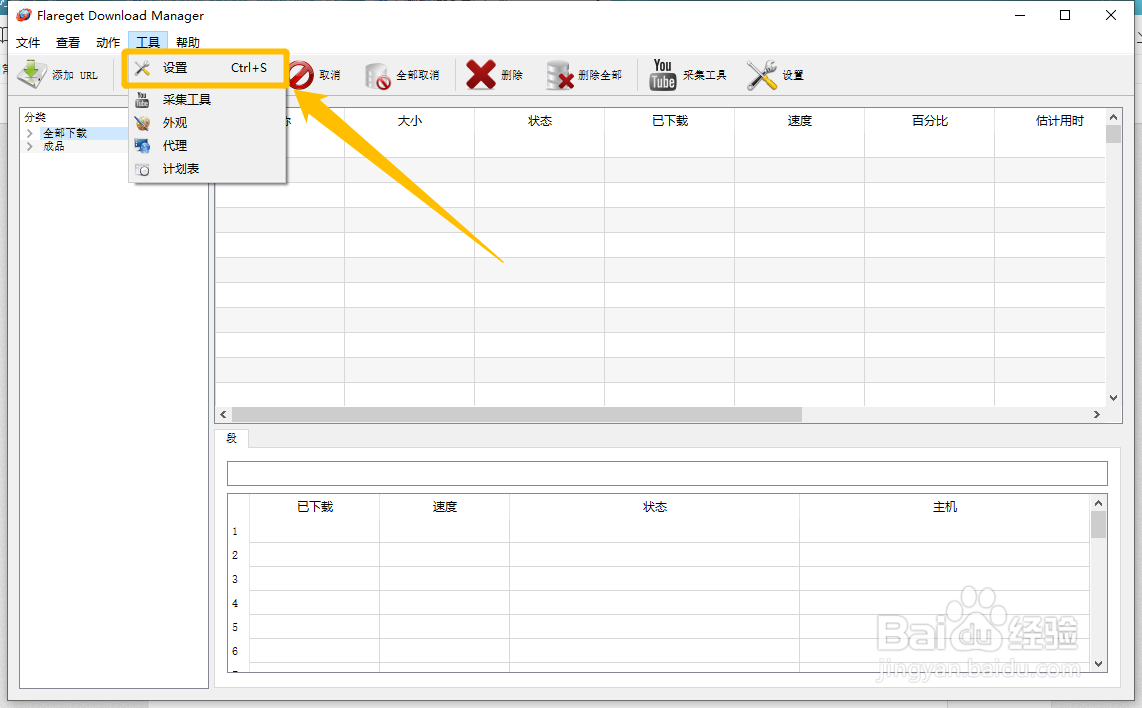
2.设置关闭进度条的颜色渐变效果
1、在“设置”界面中,点击左侧的“外观”选项。

2、在“外观”选项中,勾选“显示进度条,无颜色渐变效果”选项的勾选开关。

3、“显示进度条,无颜色渐变效果”选项显示为“√”状态后,点击下方的“OK”按钮,这样就成功设置关闭进度条的颜色渐变效果了。

